



 | Barra degli strumenti Quotature:  |
 | Menu Quotatura: Lineare |
 | Riga di comando: dimlineare |
Origine della prima linea di estensione oppure INVIO per selezionare: Specificare un punto (1) oppure premere INVIO per le linee di estensione automatiche
Se si specifica un punto per la prima linea di estensione, AutoCAD LT richiede l'origine della seconda linea di estensione.
Origine della seconda linea di estensione: Specificare un punto (2)
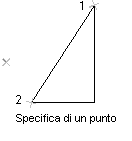
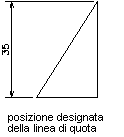
Se si preme INVIO e si seleziona un oggetto, AutoCAD LT determina automaticamente i punti di origine della prima e della seconda linea di estensione.
Per le polilinee e gli altri oggetti espandibili, vengono quotati solo la singola linea e i segmenti ad arco. Non è possibile selezionare gli oggetti in un riferimento di blocchi con scale non uniformi. Se si seleziona una linea oppure un arco, i relativi punti finali vengono utilizzati come origine delle linee di estensione. Le linee di estensione risultano sfalsate dai punti finali della distanza specificata in Estensione nella finestra di dialogo Stile di quota Geometria. AutoCAD LT memorizza il valore nella variabile di sistema HPSPACE.
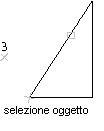
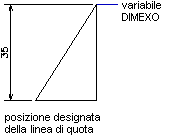
Se si seleziona un cerchio, come punti di origine vengono utilizzati i punti finali del diametro. Quando il punto usato per selezionare il cerchio è vicino al punto del quadrante nord o sud, AutoCAD LT traccia una quota orizzontale. Quando il punto utilizzato per selezionare il cerchio è vicino al punto del quadrante est o ovest, AutoCAD LT traccia una quota verticale.
Dopo che sono stati specificati i punti di origine delle linee di estensione, compare il messaggio di richiesta successivo, cioè
Posizione della linea di quota (testoM / Testo / Angolo / Orizzontale / Verticale / Ruotato): Specificare un punto (3) o un'opzione
Se si specifica un punto, AutoCAD LT lo utilizza per localizzare la linea di quota e determinare la direzione per tracciare le linee di estensione. Dopo aver specificato la posizione, AutoCAD LT traccia la quota.
Personalizza il testo. AutoCAD LT misura la distanza e visualizza il testo di quota tra parentesi angolari (< >) nella finestra di dialogo Modifica testoM. Aggiungere o eliminare caratteri per il testo personalizzato oppure scegliere OK per accettare la lunghezza di default. Se si modifica il testo è possibile utilizzare le stringhe di caratteri Unicode per esprimere caratteri speciali. Racchiudere le stringhe di formato per prefissi e suffissi tra parentesi angolari (< >). Racchiudere le stringhe di formato per le unità alternative tra parentesi quadre ([ ]). AutoCAD LT traccia la misurazione di quota al posto dei caratteri < >.
Le impostazioni di unità e tolleranze e lo stile di testo corrente determinano il tipo di visualizzazione del testo. Dopo aver specificato il testo, AutoCAD LT visualizza di nuovo il messaggio di richiesta Posizione della linea di quota.
Personalizza il testo. AutoCAD LT misura la distanza e la visualizza come valore di default sulla riga di comando. Aggiungere o eliminare caratteri per il testo personalizzato oppure scegliere OK per accettare la lunghezza di default. Per includere la lunghezza di default nel testo personalizzato, indicarla tra parentesi angolari (< >).
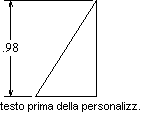
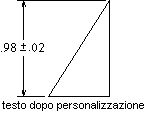
Le impostazioni delle unità e delle tolleranze e lo stile di testo corrente determinano la visualizzazione del testo. Dopo aver specificato il testo, AutoCAD LT visualizza di nuovo il messaggio di richiesta Posizione della linea di quota.
Modifica l'angolo del testo di quota.
Inserire l'angolo del testo: Specificare un angolo
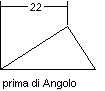
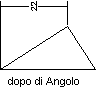
Dopo aver specificato l'angolo viene nuovamente visualizzato il messaggio Posizione della linea di quota.
Crea quote lineari orizzontali.
Posizione della linea di quota (testoM/Testo/Angolo): Specificare un punto o un'opzione
Se si specifica un punto, AutoCAD LT traccia la quota. Per ulteriori informazioni sulle opzioni, vedere Testo ed Angolo.
Crea quote lineari verticali.
Posizione della linea di quota (testoM/Testo/Angolo): Specificare un punto o un'opzione
Se si specifica un punto, AutoCAD LT traccia la quota. Per ulteriori informazioni sulle opzioni, vedere Testo ed Angolo.
Crea quote lineari ruotate.
Angolo della linea di quota <corrente>: Specificare un angolo oppure premere INVIO
Dopo aver specificato l'angolo, AutoCAD LT visualizza nuovamente il messaggio Posizione della linea di quota.
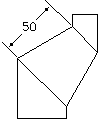
Comandi correlati: DDIM controlla gli stili di quota e le impostazioni come unità e stile. Per modificare l'aspetto della quota e del testo di quota utilizzare DDEDIT, DIMEDITA e DIMTEDIT.
Variabili di sistema: DIMEXO memorizza lo sfalsamento della linea di estensione della quota.